Sookasa vám umožní zabezpečiť vaše súbory Dropbox pomocou transparentného šifrovania na zariadení kompatibilného s HIPAA a FERPA. Jedná sa o transparentnú vrstvu šifrovania súborov pre cloudové služby, ako je Dropbox. Je určený pre spotrebiteľov, profesionálov a firmy, ktorí chcú naďalej používať svoje obľúbené cloudové služby, ale majú obavy zo zabezpečenia alebo zhody svojich údajov. Tento nástroj je úplne transparentný a užívateľsky prívetivý a umožňuje používateľom naďalej si užívať užívateľskú skúsenosť so svojimi obľúbenými službami cloudovej produktivity.
Nástroj na šifrovanie súborov Dropbox
Ak chcete začať používať tento nástroj, musíte si zaregistrovať a Účet Sookasa a potom vyberte svoj plán. Môžete pokračovať v bezplatnej skúšobnej verzii, ktorá sa potom zmení na plán zadarmo na konci skúšobnej doby.
Ďalej budete musieť pripojte svoj Dropbox k Sookase prihlásením do svojho účtu Dropbox.
Nakoniec sa od vás bude vyžadovať nainštalujte Sookasa na počítač so systémom Windows a prihlásiť sa. Akonáhle to urobíte, vo vašom Dropboxe sa vytvorí priečinok Sookasa. Akýkoľvek súbor, ktorý používateľ umiestni do priečinka Sookasa, je aplikáciou automaticky zašifrovaný. Užívateľovi sa priečinok Sookasa javí ako normálny, aj keď sú všetky súbory v ňom šifrované. Ak má používateľ oprávnenie na otvorenie súboru, priečinok Sookasa sa zobrazí ako normálny priečinok vo vašom súborovom systéme a na otváranie, úpravy a ukladanie súborov môžete použiť ľubovoľnú natívnu aplikáciu, ako je napríklad Microsoft Office, atď.

Keď sa používateľ pokúsi otvoriť šifrovaný súbor, komunikuje s webovým serverom na pozadí, aby skontroloval, či má používateľ a zariadenie povolenie na otvorenie tohto súboru. Ak tak urobia, súbor sa otvorí - ale ak sa tak nestane, zobrazí sa im z našej aplikácie správa o odmietnutí prístupu.
Sookasa chráni súbory nielen na Dropboxe, ale aj na všetkých zariadeniach, s ktorými Dropbox synchronizuje súbory (napr.g., stolné počítače, notebooky, mobilné zariadenia). Vyžaduje, aby používatelia pred otvorením súboru pravidelne znova zadávali svoje heslo. Používateľom tiež umožňuje okamžite odstrániť prístup k zariadeniu, ak dôjde k jeho strate alebo krádeži (prostredníctvom online dashboardu: cloud.sookasa.com), bez toho, aby ste museli niečo znovu šifrovať, a zaručuje, že aj keď dôjde k strate a odpojeniu zariadenia, bude stále chránené.
Používatelia Sookasy môžu stále mať prístup k údajom, aj keď je zariadenie offline (napr.g., ak chcú mať prístup k súborom na svojom notebooku počas letu). Sookasa ukladá kľúče súborov do pamäti po dobu nastavenú používateľom (predvolená hodnota je 48 hodín), a umožní používateľom prístup k týmto súborom v režime offline, ak znova zadajú svoje heslo. Po vypršaní časovača vyrovnávacej pamäte je serverom Sookasa vyčistená offline vyrovnávacia pamäť zariadenia.
Recenzia Sookasa
Sookasa umožňuje HIPAA a FERPA súlad s Dropboxom s transparentným šifrovaním na zariadení ... Umožňuje vám zdieľať šifrované súbory a priečinky uložené v Sookase s dôveryhodným kruhom kolegov a partnerov pomocou normálneho zdieľania priečinkov a súborov Dropbox. Ak to chcete urobiť, môžete na webovom paneli Sookasa (cloud) pridať ďalších interných kolegov ako „členov tímu“ alebo externé zdieľané položky ako „partnerov“ na karte „Ľudia“.sookasa.com). Keď do systému pridáte ďalších ľudí, budete s nimi môcť zdieľať šifrované súbory prostredníctvom služby Dropbox (alebo prostredníctvom webovej pošty) bez toho, aby ste si museli vymieňať akékoľvek súkromné prístupové kódy alebo kľúče. Ak odstránite partnera alebo člena tímu, daná osoba stratí prístup k súborom (pri pokuse o otvorenie súboru, ktorý vám patrí, dostane správu „prístup bol odmietnutý“) bez nutnosti opätovného šifrovania akýchkoľvek údajov.
Na rozdiel od iných produktov na osobné šifrovanie, používatelia Sookasa nestratia prístup k svojim údajom, ak zabudnú svoje heslo alebo poverenia. Kľúče na šifrovanie údajov nie sú viazané na heslo používateľa, takže používatelia môžu svoje heslo kedykoľvek resetovať.
Spolupráca na Sookase a zdieľanie prostredníctvom Dropboxu
Spolupráca s inou osobou na Sookase je jednoduchá! Je potrebné dodržať dva hlavné kroky:
Krok 1: Spolupráca prostredníctvom karty Ľudia.
Ak niekoho urobíte tímovým kolegom / partnerom na Sookase, umožníte mu dešifrovať súbory, ktoré mu pošlete. Keď to urobíte, v skutočnosti sa nezdieľajú žiadne súbory ani priečinky - toto je iba povolenie na otvorenie šifrovaných súborov, ktoré sa budú neskôr zdieľať prostredníctvom služby Dropbox, e-mailu alebo inými prostriedkami. Ak chcete umožniť niekomu otvoriť vaše súbory, začnite tým, že na svojom paneli Sookasa prejdete na kartu Ľudia. Vyberte možnosť Pridať ľudí:
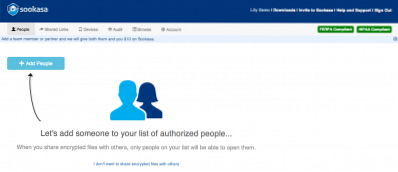
Zobrazí sa otázka, či osoba, ktorú chcete pridať, je súčasťou vašej spoločnosti. Ak sú súčasťou vašej spoločnosti, budú pridaní ako členovia tímu. Ak sú mimo vašej spoločnosti, budú pridaní ako partner. Bez ohľadu na to, či si ich pridáte ako člena tímu alebo partnera, môžete túto osobu pozvať zadaním jej e-mailovej adresy.

Dostanú e-mail a bude požiadaný, aby nasledovali odkaz na registráciu v systéme Sookasa. Počas registrácie budú požiadaní, aby prijali vaše pozvanie a stali sa vašim tímovým kolegom / partnerom. Ak sa im táto časť počas registrácie nestihne - kedykoľvek sa môže vrátiť späť na kartu Ľudia a odtiaľ prijať vaše pozvanie.
Po dokončení tohto kroku bude vášmu novému spoluhráčovi / partnerovi udelené povolenie na otvorenie šifrovaných súborov Sookasa, keď ich budete zdieľať prostredníctvom služby Dropbox!
Krok 2: Zdieľanie podpriečinkov Sookasa na Dropboxe
Ak z niekoho urobíte partnera alebo spoluhráča, v skutočnosti s ním nezdieľa žiadne súbory ani priečinky. Je to spôsob, ako im dať povolenie na otvorenie šifrovaných súborov, ktoré s nimi budete zdieľať prostredníctvom služby Dropbox alebo e-mailu. V tomto kroku popisujeme, ako zdieľať súbory pomocou Dropboxu. Ak chcete zdieľať priečinok so spoluhráčom / partnerom Sookasa, môžete na karte Ľudia na ovládacom paneli Sookasa vybrať možnosť Zdieľať priečinok.

Môžete vytvoriť nový priečinok na zdieľanie alebo zdieľanie existujúceho priečinka.

Budete presmerovaní na webovú stránku Dropbox, kde môžete pozvať členov do priečinka zadaním ich e-mailovej adresy priradenej k ich účtu Dropbox.

Po pozvaní členov do priečinka dostanú e-mailové upozornenia. Kliknutím na pozvánku „Zobraziť priečinok“ sa dostanete na web Dropbox, kde môže pozvaný prijať.
Pozvánku nájdete aj na paneli bočnej ponuky v časti Zdieľanie v schránke.com.
Po zdieľaní priečinka ho môže pozvaný jednoducho presunúť do priečinka Sookasa, aby boli súbory šifrované a kontrolované prístupom. Upozorňujeme, že je potrebné presunúť a nie kopírovať existujúci priečinok, pretože kopírovanie by prerušilo zdieľanie v službe Dropbox. Najlepšie by bolo, keby ste to robili na webe Dropbox. Vyberte priečinok, ktorý chcete presunúť do priečinka Sookasa, a vyberte príkaz Presunúť .. 
Teraz môžete zvoliť cieľový priečinok Sookasa. Novo zdieľaný priečinok by sa mal teraz zobraziť vo vašom priečinku Sookasa!
Po prečítaní jeho funkcií a schopností, ak ste pripravení vyskúšať Sookasu, choďte na sookasa.com.

 Phenquestions
Phenquestions


